为了解决iOS 14 隐私设置导致的数据丢失的问题,ShopBase卖家可以使用ShopBase数据助手(ShopBase Ads Assistant)插件让店铺的数据与Facebook Ads Manager对应的广告系列匹配。
主要内容
A. 在ShopBase上设置ShopBase数据助手
在Facebook Ads Manager中,复制页面左上角的 Ad ID。

ShopBase后台前往 Marketing & Sales > Sales channels > ShopBase Ads Assistant。
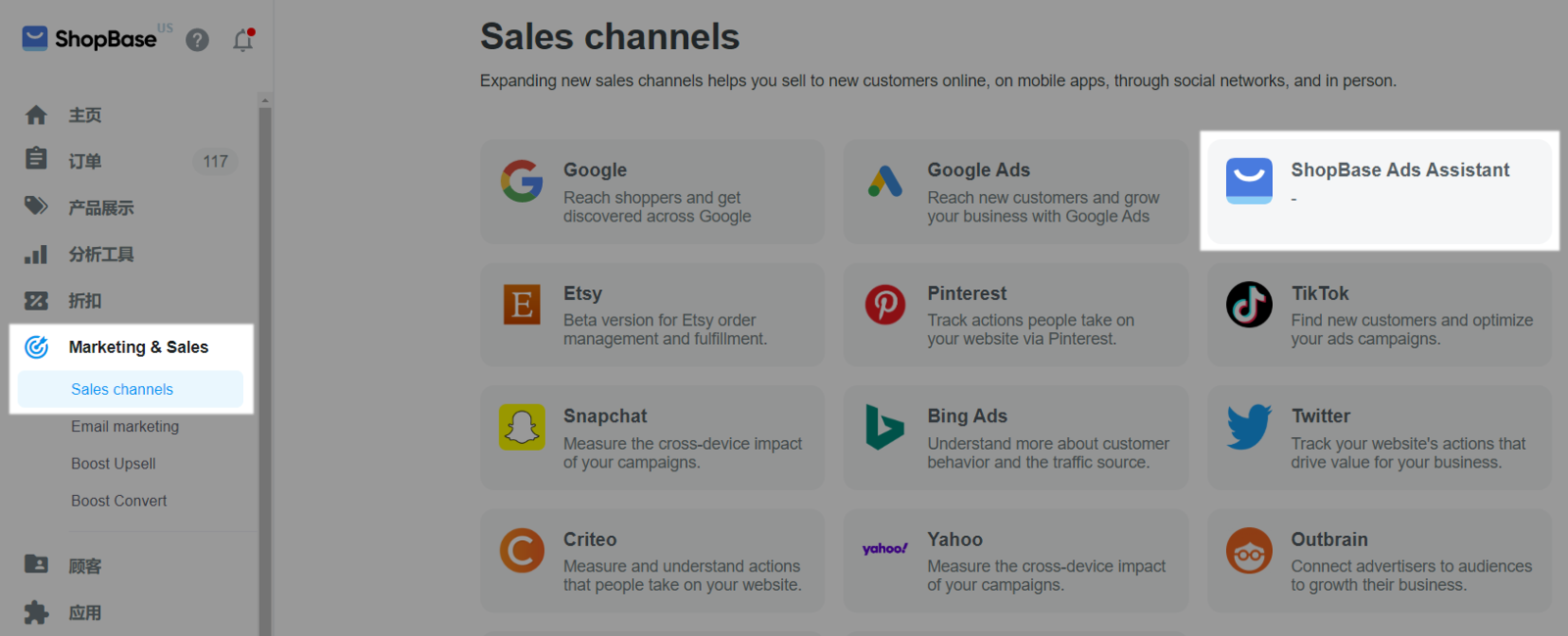
在 Ad Account ID中,粘贴第 1 步已复制的 Ad ID,选择对应 时区。
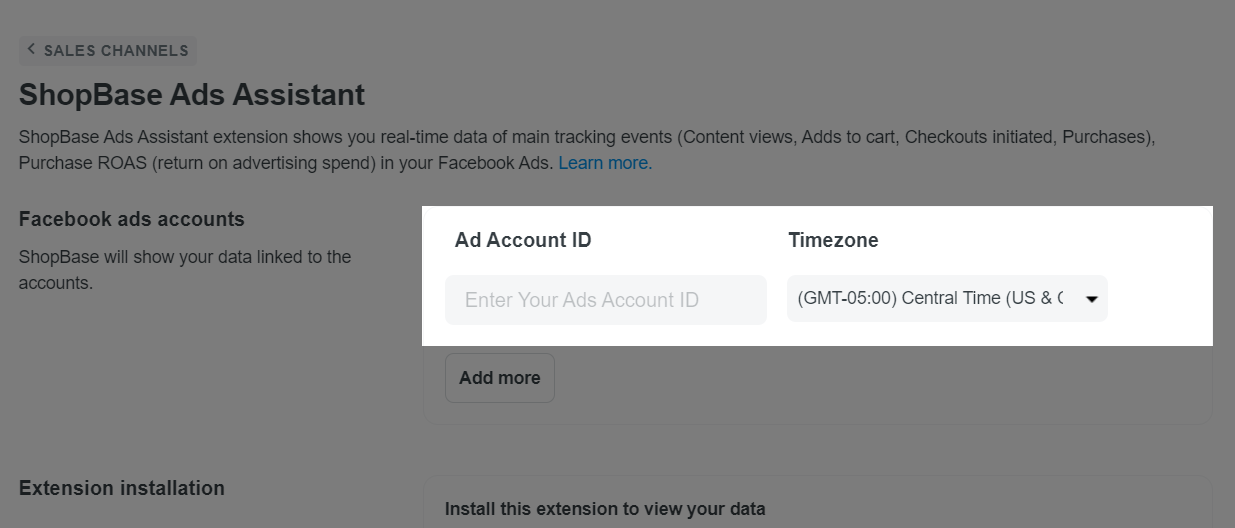
一个 Ad ID 只能添加到一 个ShopBase店。
可以通过两个方式将 ShopBase Ads Assistant 插件安装到谷歌浏览器。
根据第 5 到第 6 步从谷歌网上应用店自动安装插件
点击 Install 访问谷歌网上应用店。
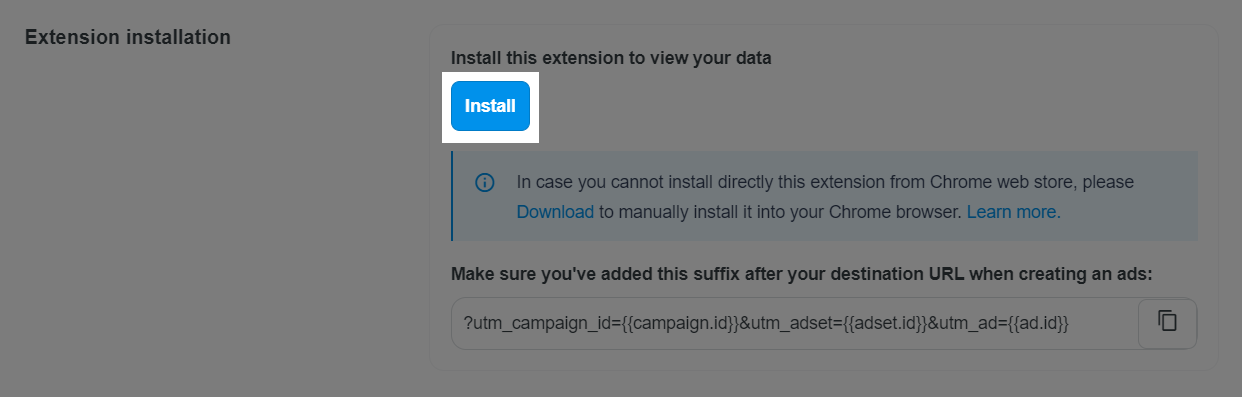
点击 Add to Chrome 并选择 Add extension确认。这样插件会自动添加到浏览器,插件默认打开或当您访问Facebook Ads Manager自动打开。
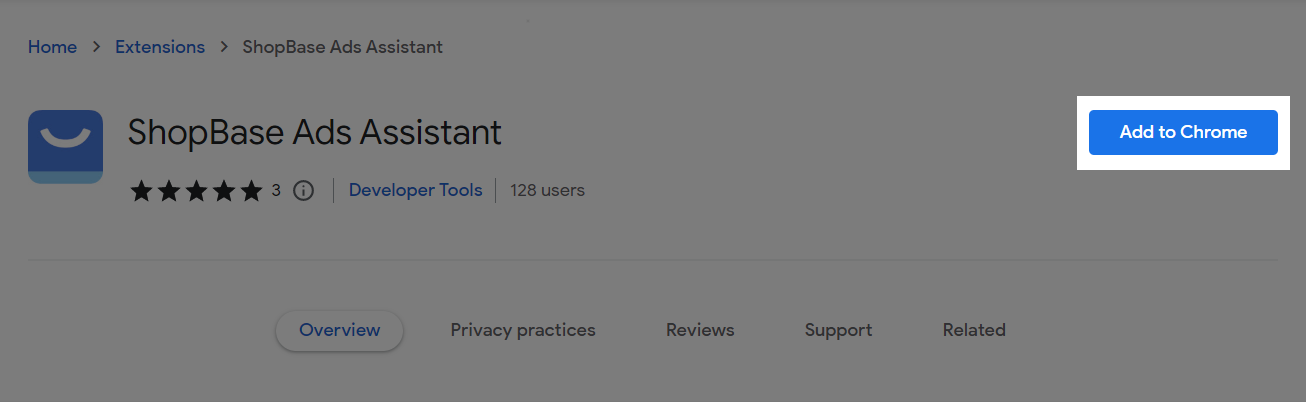
根据第 7 到第 10 步手动安装插件
在 Extension installation中,点击 Download下载 facebook_data_assistant.zip扩展。下载成功后,解压安装包。
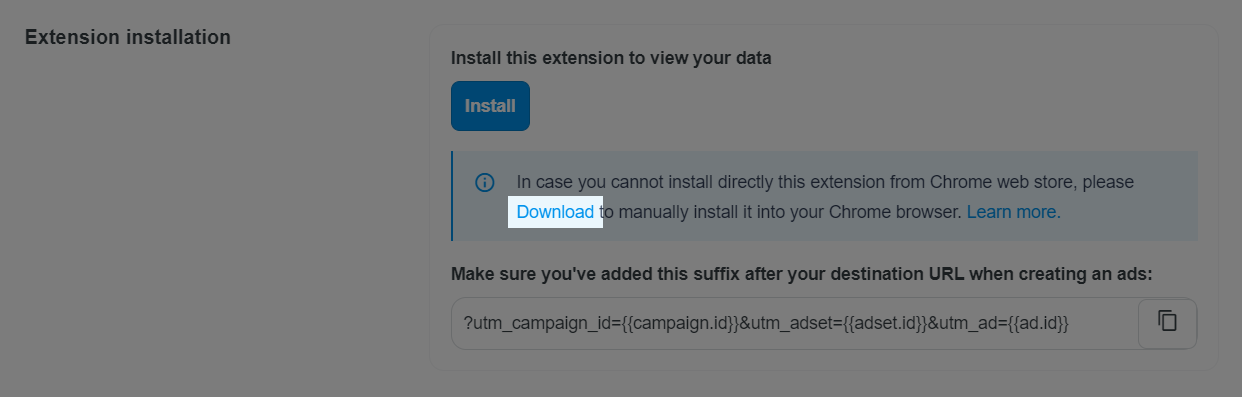
在谷歌浏览器中,点击右上角的三点图标,然后选择 More tools > Extensions;或点击插件图标并选择 Manage extension。
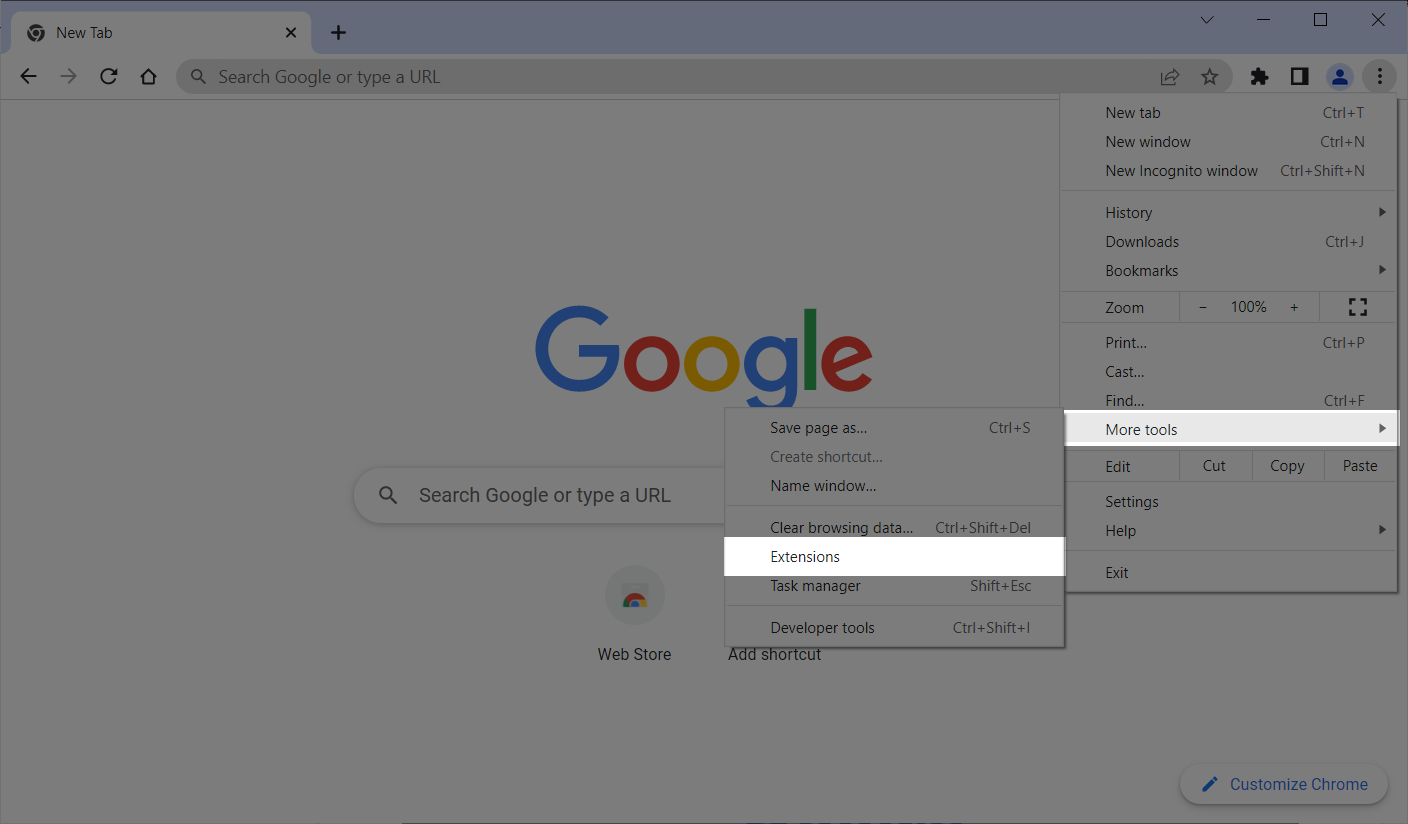
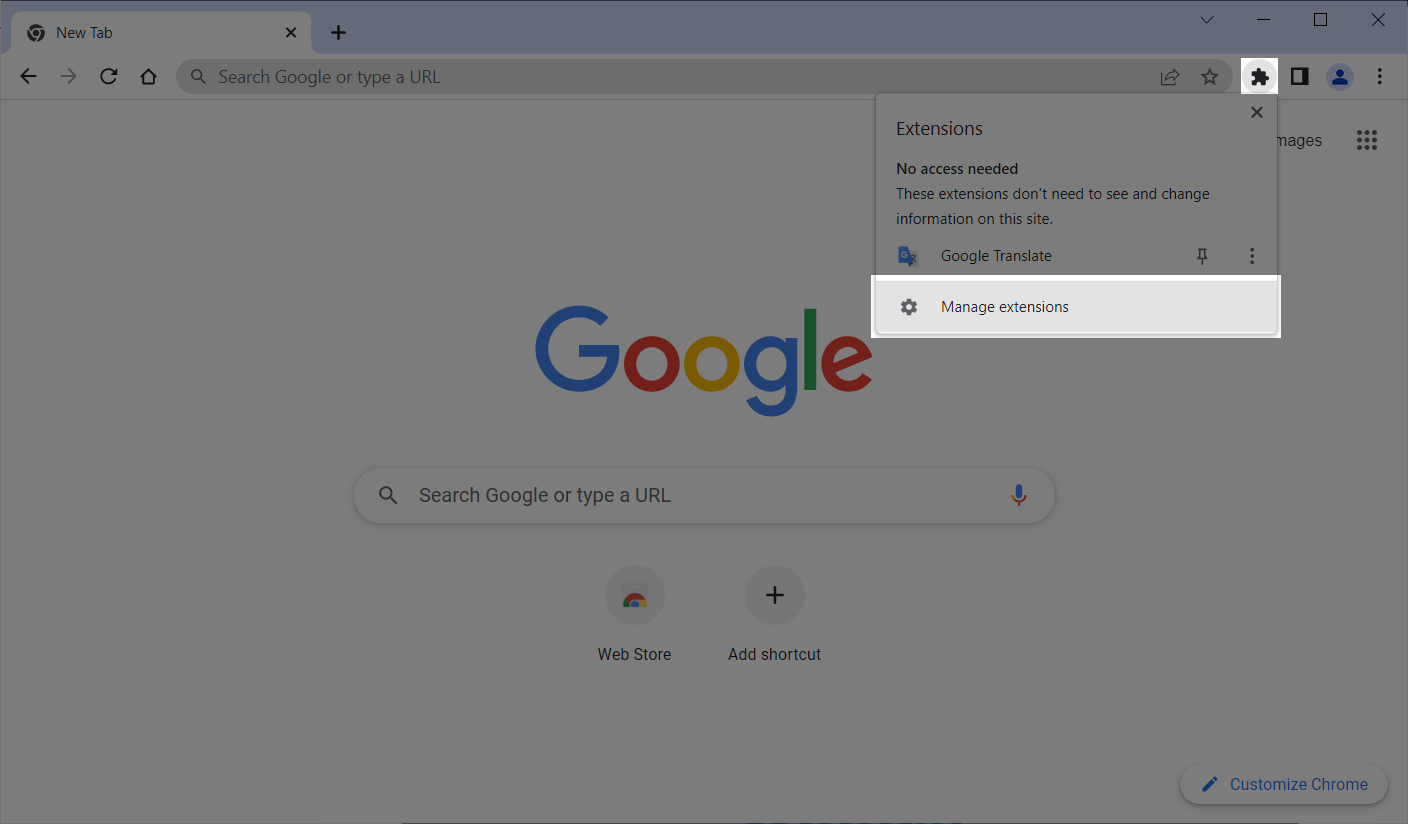
打开 Developer mode(开发者模式),点击 Load unpacked,选择已解压的安装包。
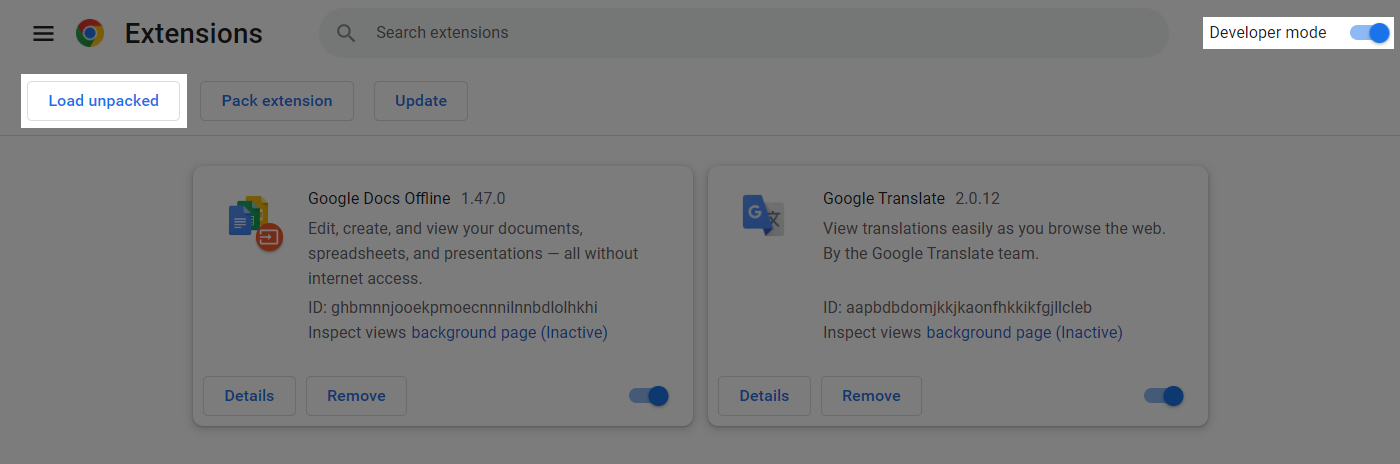
上传成功后,插件管理页面会看到 ShopBase Ads Assistant 插件。插件默认打开或当您访问Facebook Ads Manager自动打开。
ShopBase数据助手仅适用于 谷歌浏览器。
B. 在Facebook Ads Manager上设置广告
ShopBase后台前往 Marketing & Sales > Sales channels > ShopBase Ads Assistant。
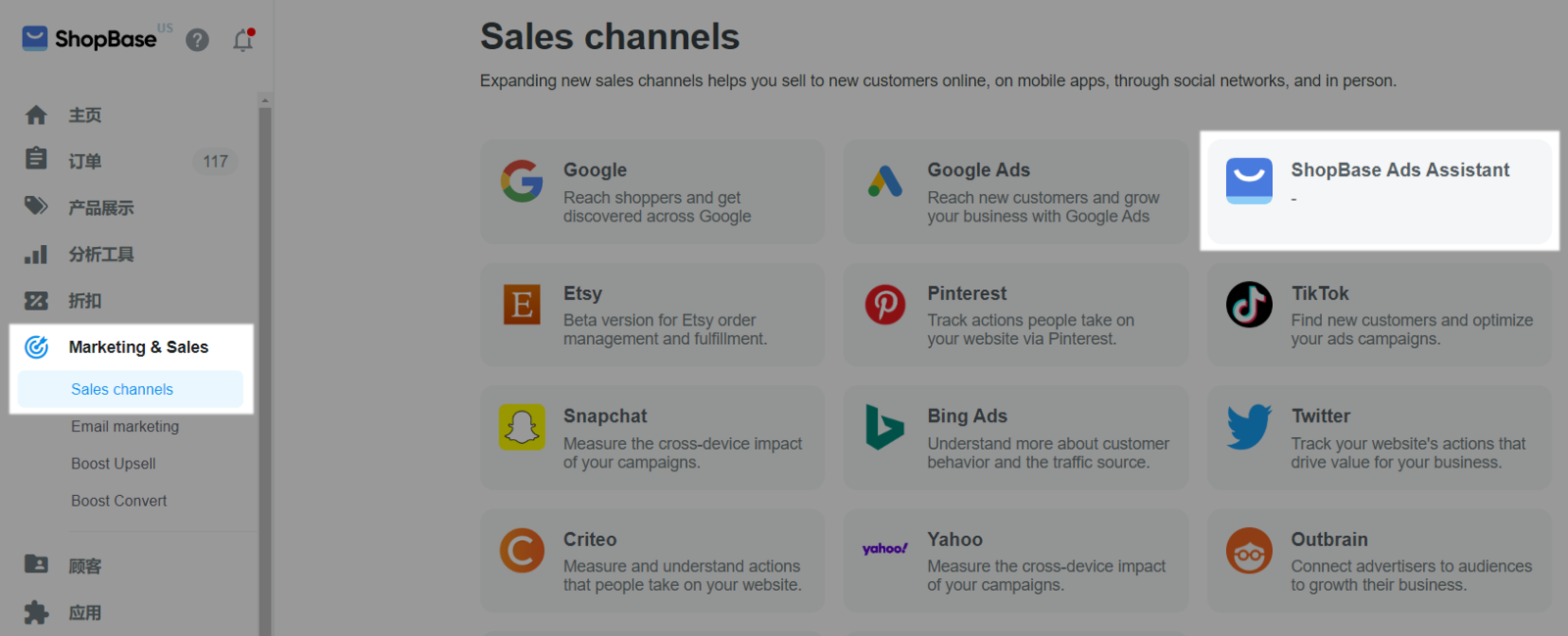
在 Extension installation中,复制UTM参数。
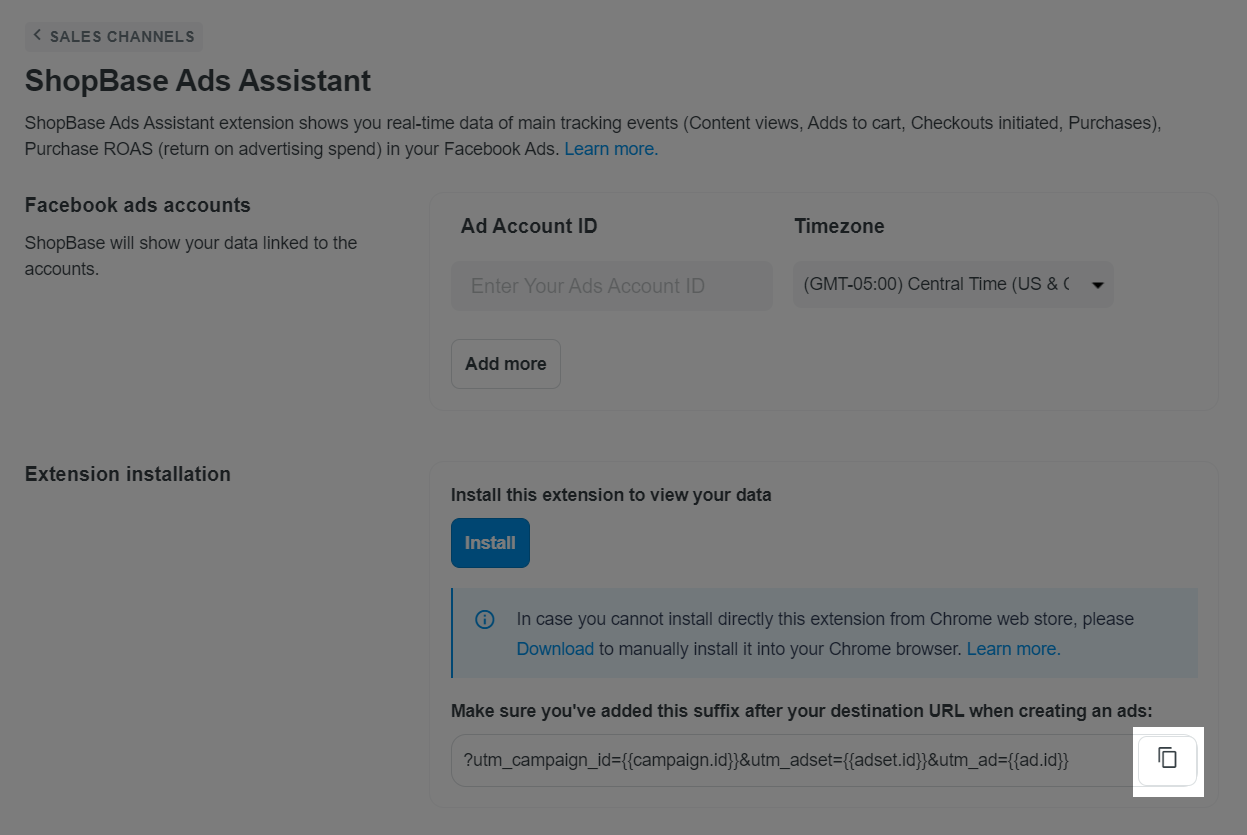
将UTM参数添加到Facebook广告的网站链接末尾。
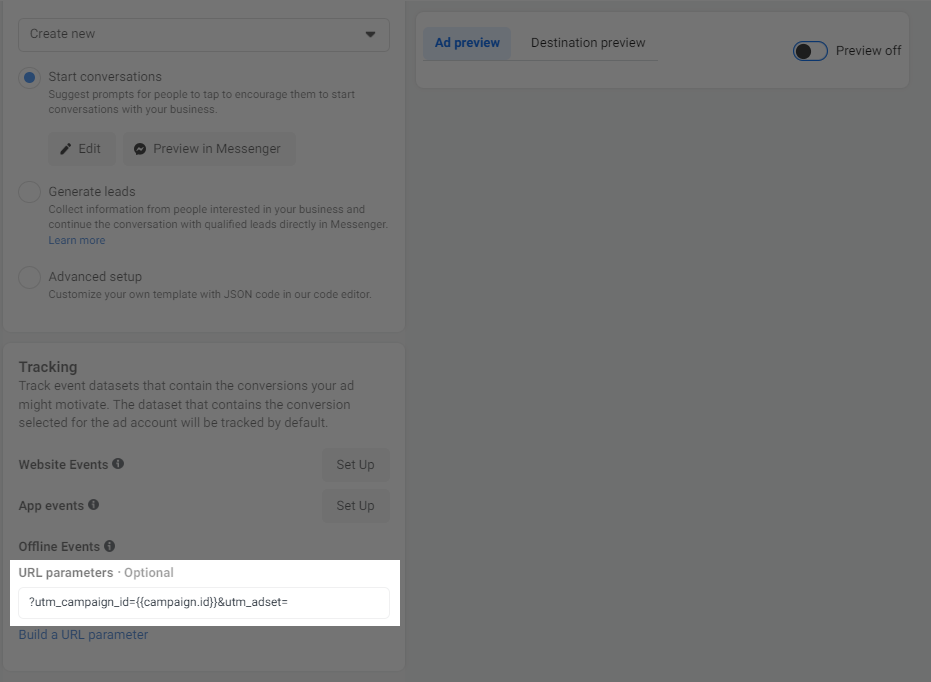
UTM参数添加到目标URL时,ShopBase将关联店铺的数据到Facebook广告系列/广告组/广告。
C. 自定义Facebook广告栏查看数据
在Facebook Ads Manager中,输入您的广告系列/广告组/广告,点击 Columns > Customize columns。
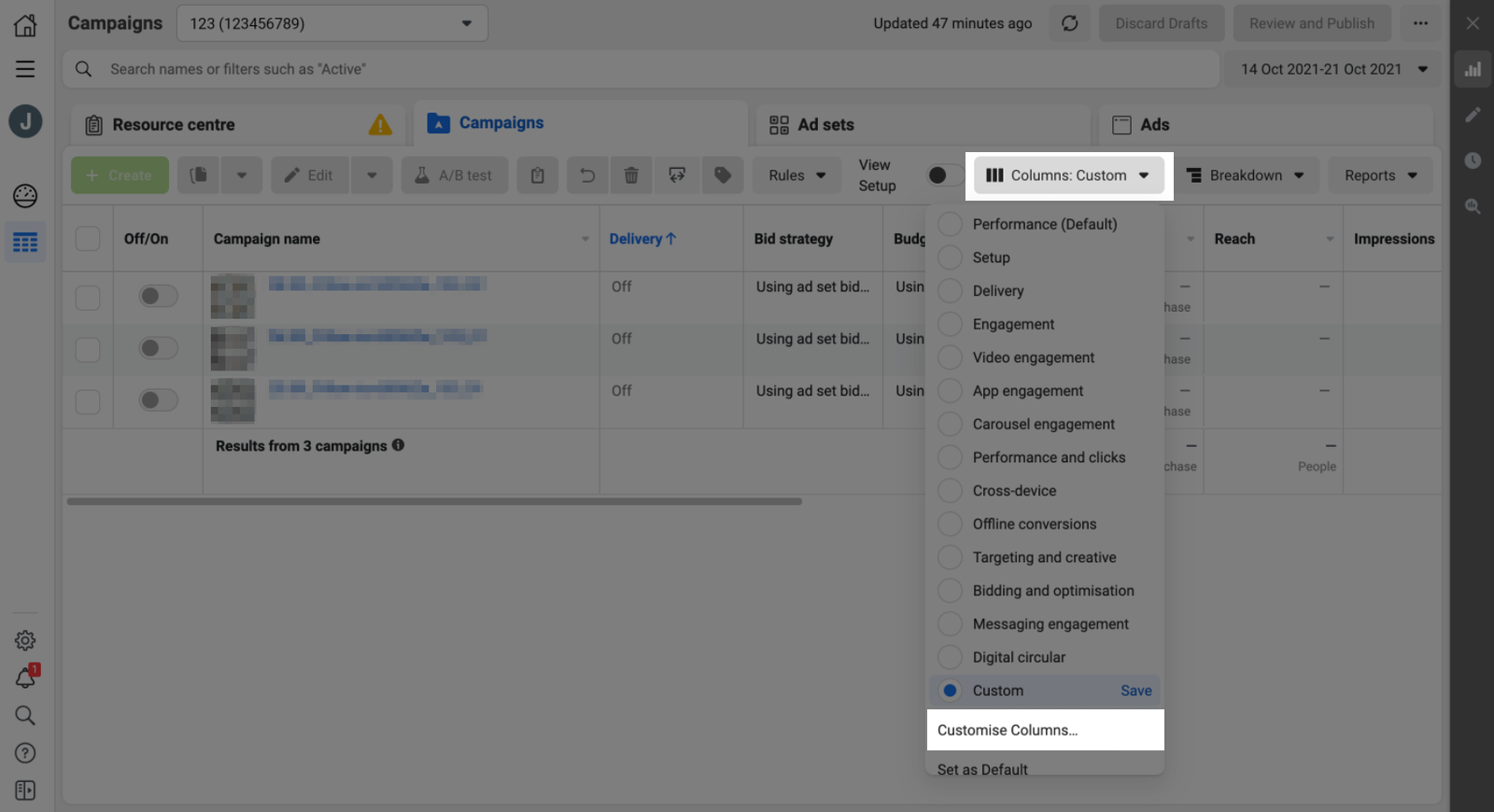
选择以下 6 个选项:
Content views(内容查看次数)
Adds to cart(加入购物车)
Checkouts initiated(发起结账)
Purchases(购物)
Amount spent(花费金额)
Purchase ROAS(广告支出回报率)
在右栏中,请取消勾选与上述 6 个选项对应的所有复选框,然后点击 Apply。

勾选想要查看数据的广告系列/广告组/广告的复选框。
ShopBase数据将根据A条设置的广告时区与Facebook的实时数据一起显示在对应的列中。
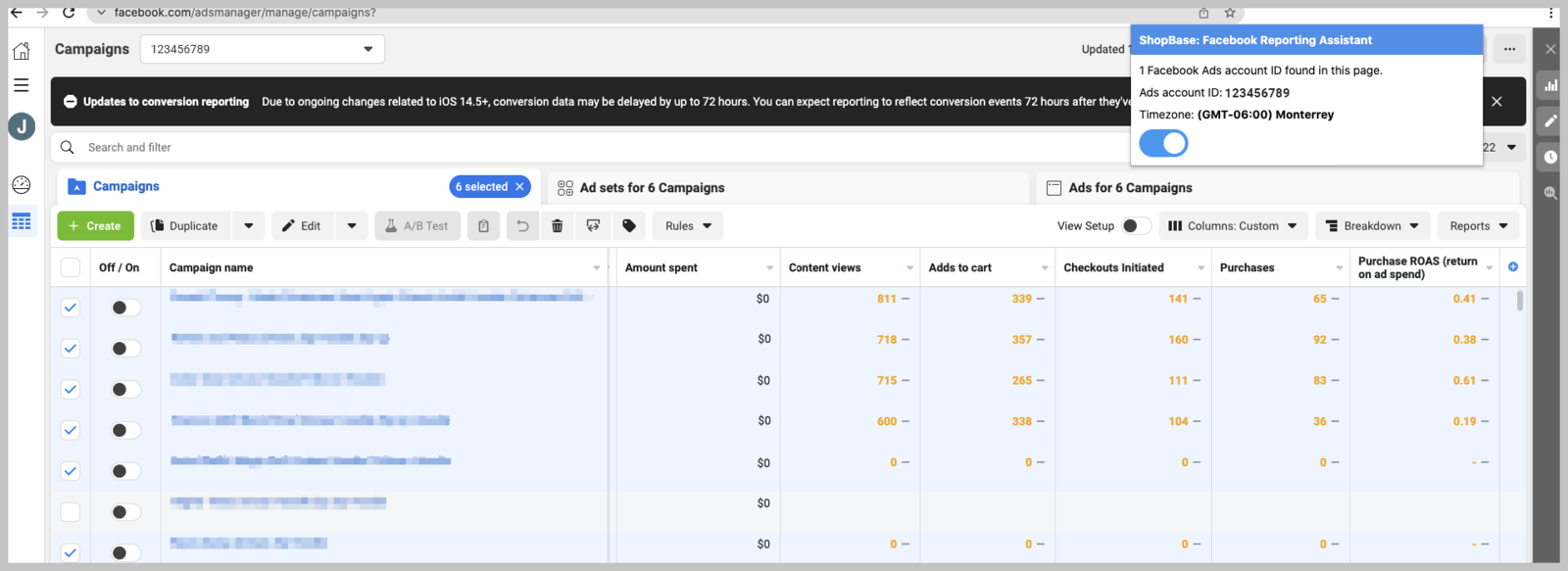
建议将所选的广告系列/广告组/广告放在同一个页面,这样数据会显示准确。
如果您不想在Facebook Ads Manager上查看ShopBase数据,请关闭插件。